Tutorial : Cara Nak Pasang Subtitle Dalam Windows Media Player | Video Player Alternatif Yang Cool
Penulis: Que | Kategori: filem , ict , software , tutorial
Tutorial ni mungkin ramai dah tau. Tapi buat yang belum tau aku akan kongsi ngan korang. Windows Media Player ni makin lama aku tengok makin advance. Pada yang suka download movies tu korang mesti terjumpa macam-macam format (.avi.mp4.mkv.vob.3gp.flv dll) Kepada penggemar Windows Media Player, ada masanya video korang dalam format yang pelik-pelik tu pasal lah tak boleh play.
Bila movie yang ada subtitle pulak ada yang tak keluar. So macam mana nak buat ye. Jom kita selami kelas tutorial bersama Kafe Que. Download codec di akhir kelas ye.
Step 1 : Pastikan nama file movie & subtitle adalah sama dan diletakkan dalam destinasi (folder) yang sama
Cth : Aksi Terlampau Seorang Blogger.avi (file movie)
Aksi Terlampau Seorang Blogger.srt (file subtitle)
Step 2 : Install DirectVobSub (subtitle filter untuk WMP) Klik sini untuk muat turun software.
Step 3 : Lepas dah siap install korang cuba play movie yang ade subtitle tadi (jgn amik yg xde plak)
Step 4 : Bila movie tadi tengah jalan, klik on Play -> Captions and Subtitles -> On if available
p/s : untuk latest punya Windows Media Player - right click pada skrin > Lyrics, captions & subtitles > On if available
Step 6 : Korang akan nampak subtitle kat bawah movie. Kalau tak keluar korang kena restart movie tadi. Siap..
1. VLC Media Player 1.1.11
2. Media Player Classic (MPC Home Cinema)
3. KMPlayer (.mkv file)
Untuk melengkapkan proses di atas. Anda boleh download 2 simple codec untuk file movie yang biasa dimuat turun.
Like jika entri ini memberi informasi kepada anda dan share dengan rakan-rakan ;) Tq


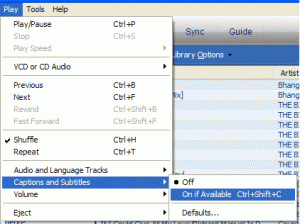
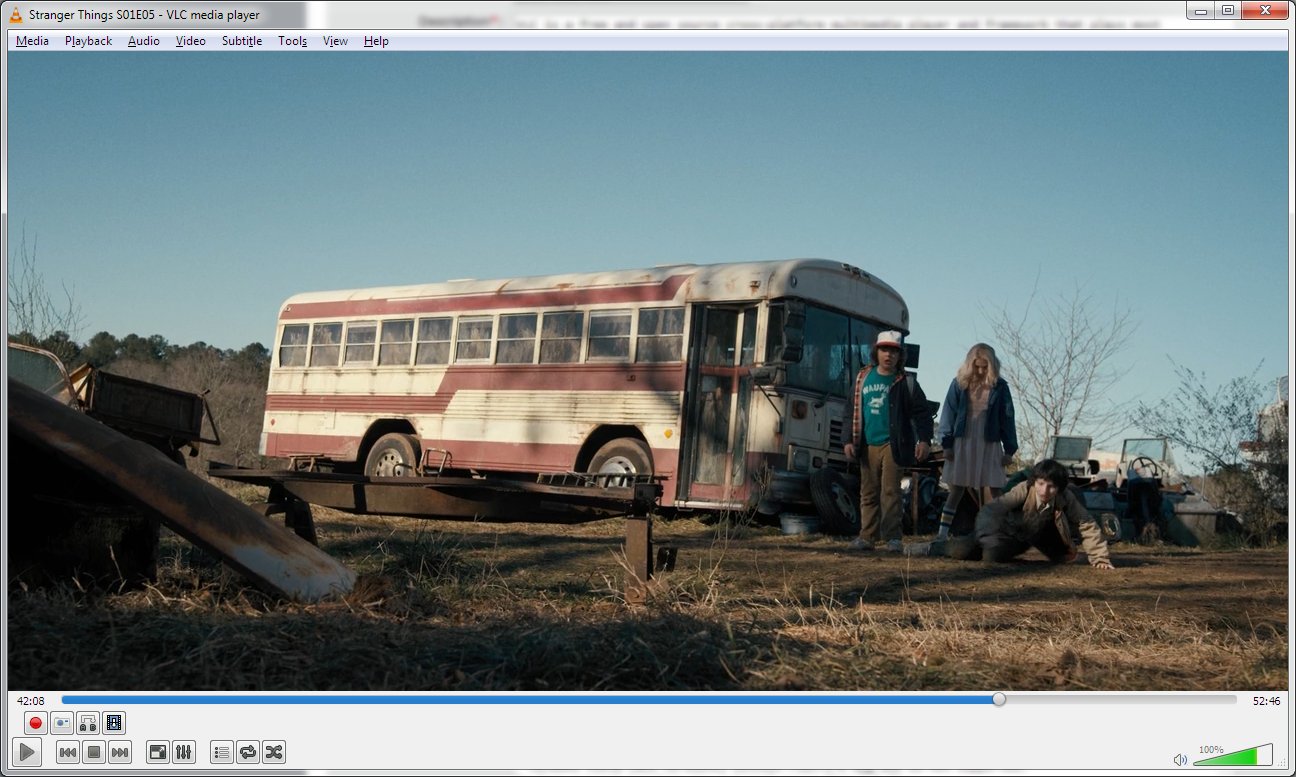
















July 25, 2011 at 3:19 PM
mcne nk letak file sbtitle tu(yg .srt tu?)
July 25, 2011 at 3:44 PM
Anon : ko letak je kat dlm folder/tempat yang same ngn file movie..make sure name movie & subtitle SAMA
July 26, 2011 at 1:32 PM
bile donlod movie,,otomatik ke file sbtitle .srt tu ade?
July 26, 2011 at 5:23 PM
anon : xla..ko kne donload la file subtitle 2..ade kan skali tmpt movie 2